
Como realizar cadastros de novos produtos pelo Integrador Tray
É muito fácil cadastrar um novo produto no seu site da Tray, consulte esse manual para entender
Manuais
16/03/2022
O passo a passo abaixo mostra como fazer cadastros de novos produtos pelo nosso Integrador Tray
1. Faça login no software MC Sistemas.
2. Faça o seguinte caminho: Cadastros > A - Produtos.
3. Clique em “incluir” e digite o código do próximo produto (o código digitado não pode já estar em uso).
4. Clique na aba “I - Site - Internet”.
5. Preencha as informações do produto:
Informações obrigatórias:
- Marque a opção “Enviar produto site”;
- Digite o SKU (recomenda-se que digite o mesmo número do código do produto, sem o ponto);
- Determine a categoria em que o produto se encontrará no site;
- Digite o peso do produto (em gramas) que deve aparecer no site;
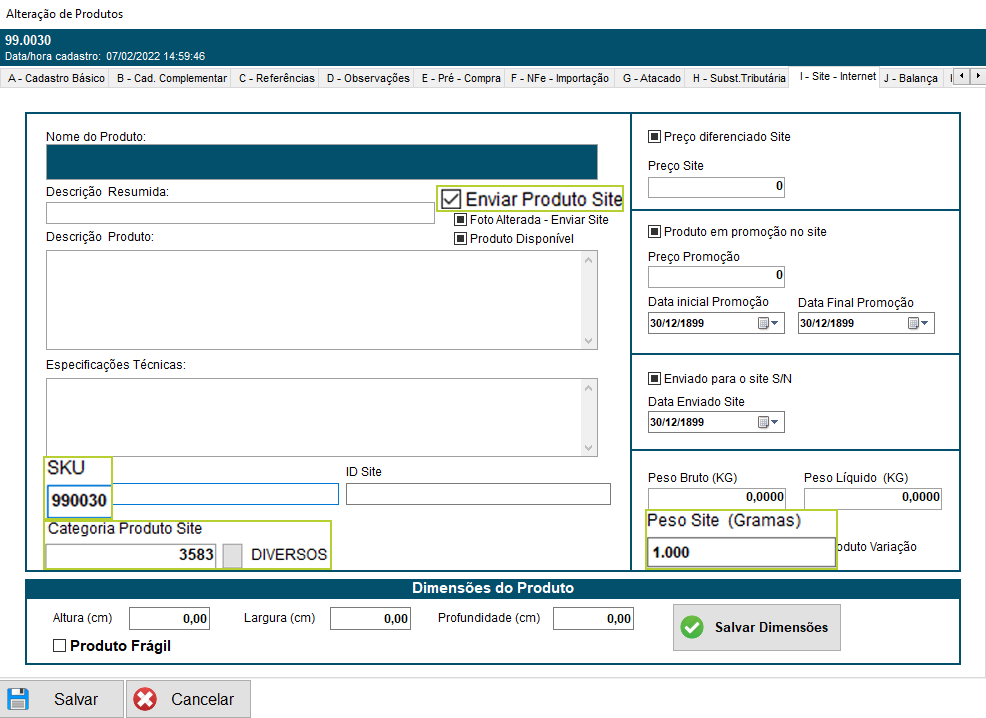
Informações não obrigatórias:
- Caso queira dar um nome diferenciado ao produto no site, digite-o em “Nome do produto” (OBS: Caso este campo seja informado, o produto no site sempre irá pegar a descrição deste campo, para fazer alterações da descrição via área administrativa do site da Tray deixe este campo vazio);
- Faça uma pequena descrição do produto;
- Caso o produto tenha um preço diferente no site, marque a opção “Preço diferenciado site” e digite qual deve ser o preço;
- Caso o produto esteja em promoção, marque a opção “Produto em promoção no site”, digite o preço do produto na promoção e o intervalo de data em que a promoção ocorrerá;
- Também é possível informar outros dados como peso, dimensões e se o produto possui alguma variação (cor, tamanho);
6. Clique em “Salvar”.
7. Entre no integrador Tray e clique em “Enviar produtos site”.
8. Clique em “ok” após a mensagem de confirmação do processo.
9. Confira no site (em sua loja Tray) se está tudo correto.
Mais postagens sobre Manuais
Veja as últimas postagens sobre Manuais.


